
Სარჩევი:
- ავტორი John Day [email protected].
- Public 2024-01-30 10:20.
- ბოლოს შეცვლილი 2025-06-01 06:09.




ეს პროექტი დაფუძნებულია კონტროლზე, Blynk აპლიკაციის საშუალებით, ნეოპიქსელის მატრიცა, რადგან უბრალო ნათურა არ იყო საკმარისი, მე დავამატე საათი და ტემპერატურისა და ტენიანობის სენსორი, მაგრამ ჩვენ ვხედავთ დეტალურად.
ნაბიჯი 1: კომპონენტები
1: Arduino R3
16: NeoPixel WS2812B
1: LCD 16x2 I2C მოდულით
1: RTC (რეალურ დროში საათი) DS 1307
1: DHT 22 (ტემპერატურისა და ტენიანობის სენსორი)
1: DC DC კონვერტორი რეგულირებადი ნაბიჯი ქვემოთ
1: ხაზოვანი მარეგულირებელი LM1117
1: ESP5266-01
3: ღილაკის გადამრთველი
1: გადამისამართება
1: დიფუზორი გარე ოპალის თეთრი ბურთის ნათურისთვის
1: ელექტრული გადასატანი ყუთი
1: რეზისტორი 220 ohm
1: რეზისტორი 510 ომი
1: რეზისტორი 1K ohm
1: რეზისტორი 470 ომი
3: დიოდი 1N4007
Ელექტროსადენი
ნაბიჯი 2: ლედ მატრიცა
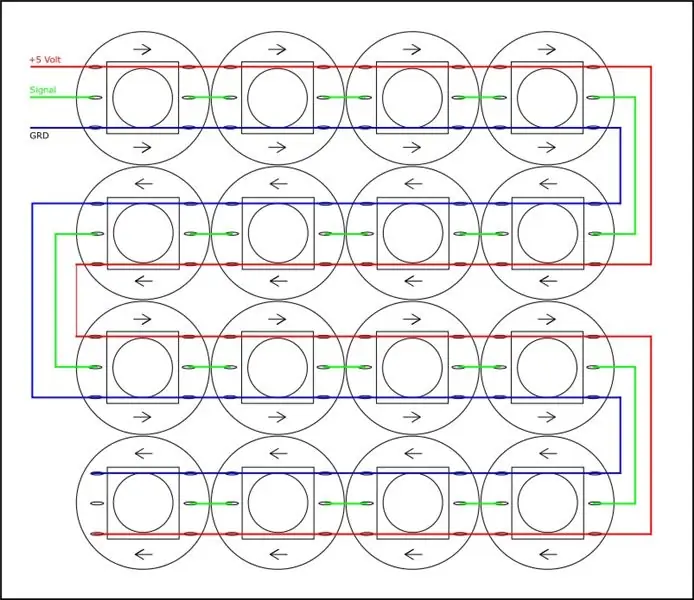

მე ავაშენე ნეპიქსელის მცირე მასივი, როგორც ქვემოთ მოცემულ დიაგრამაში, მას აკონტროლებს Arduino ბიბლიოთეკა "Adafruit_NeoPixel.h", ის ძალიან კაშკაშაა და მიზანშეწონილია არ გამოიყურებოდეს, როდესაც LED- ები ჩართულია.
ნაბიჯი 3: DHT სენსორი
მე გამოვიყენე DHT 22 სენსორი გარემოს მდგომარეობის მონიტორინგისთვის, LED ფერის ცვალებადობა, წარმოადგენს ტემპერატურას, 12 ფერის ვარიაციებში, ლურჯიდან (ცივიდან წითელიდან (ცხელამდე).
ნაბიჯი 4: საათი



საათი კონტროლდება RTC- ს მიერ, მე გამოვიყენე DS1307, მაგრამ მას ასევე შეუძლია მოერგოს DS3231, დეტალებისთვის იხილეთ „საათის დაყენების თარიღი“, ამ პროექტის საწინააღმდეგოდ, მე ამოვიღე ჩამოსაშლელი რეზისტორები ღილაკებზე, P1, P2 და P3, რომლებიც გამოიყენება დროის შესაცვლელად და მე მცირე ცვლილება შევიტანე კოდში.
ნაბიჯი 5: IOT
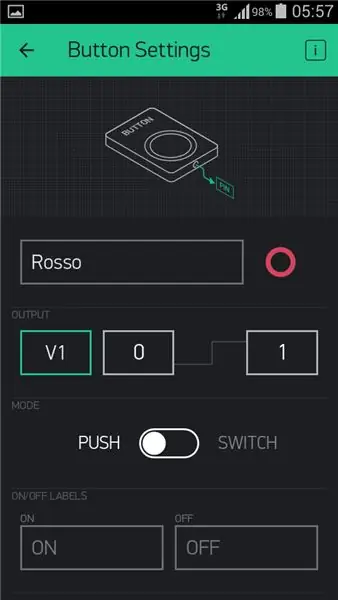

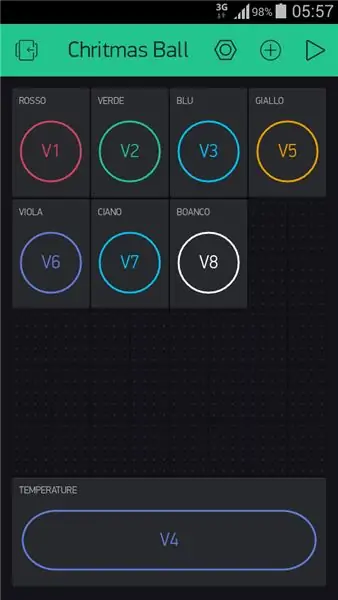
Arduino უკავშირდება ინტერნეტს ESP8266- ის საშუალებით, რომელიც, თავის მხრივ, უკავშირდება App Blynk- ს
ტელეფონის საშუალებით თქვენ შეგიძლიათ შეცვალოთ ნათურის ფერი განწყობიდან გამომდინარე. ფერები მითითებულია შემდეგნაირად:
V1 = წითელი
V2 = მწვანე
V3 = Blu
V5 = ყვითელი
V6 = მეწამული
V7 = ციანი
V8 = თეთრი
V4 = ტემპერატურა
ნაბიჯი 6: ელექტრო სქემა
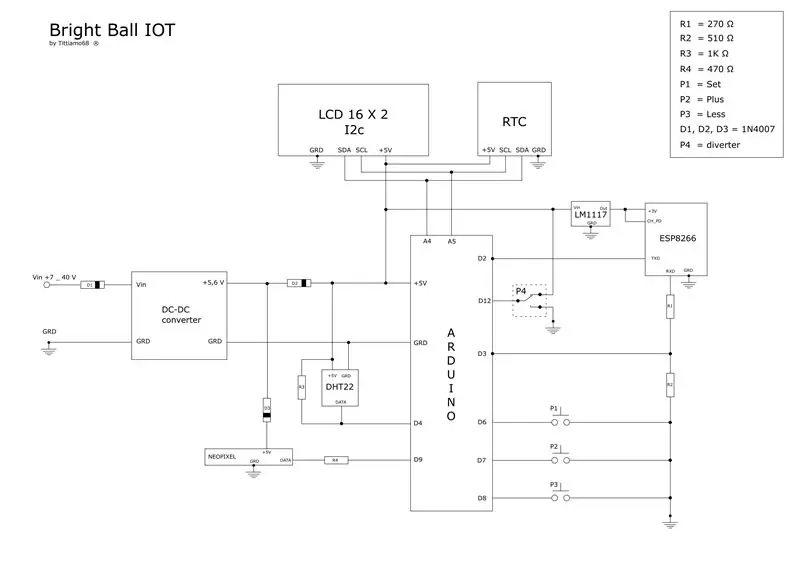
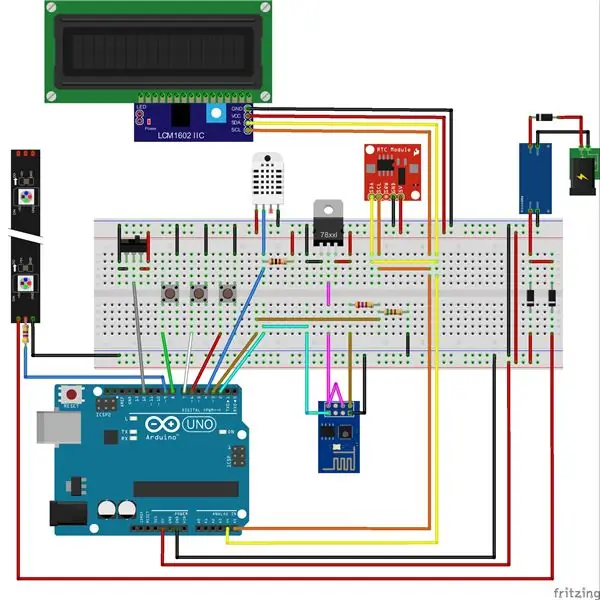
როგორც გაყვანილობის დიაგრამადან ხედავთ, წრის გული არის "არდუინო", ჩემს შემთხვევაში მე გამოვიყენე "არდუინო ნანო".
იყიდება pin A4 და A5 დაკავშირებულია შესაბამის SDA და SCL I2C 16x2 ეკრანზე და RTC.
ტემპერატურისა და ტენიანობის სენსორი დაკავშირებულია Pin 4 - თან, რეზისტორის Pull-Up მეშვეობით.
Diverter, რომელიც დაკავშირებულია Arduino- ს პინ 12 - თან, IOT რეჟიმიდან გადადის სინათლის სასიამოვნო თამაშზე, რომელსაც მოიხსენიებენ როგორც „ცისარტყელას“.
ESP8266- ის გასაძლიერებლად გამოვიყენე LM1117 რეგულატორი, ხოლო RTX- ზე ძაბვის შესამცირებლად გამოვიყენე რეზისტენტული გამყოფი (R1-R2).
D1, D2, D3 ჯგუფს აქვს დამცავი ფუნქცია:
- D1 იცავს საპირისპირო პოლარობისგან.
- D2, Arduino კოდის შეცვლის შემთხვევაში, ხელს უშლის ნეოპიქსელის მატრიცის კვებას.
- D3 ამცირებს 5.6 ვოლტს 5 ვოლტამდე
ნაბიჯი 7: Arduino კოდი
კოდი create.arduino.cc- დან:
ბიბლიოთეკები:
- Wire.h - Arduino IDE
- RTClib.h -
- LiquidCrystal_I2C.h -
- DHT.h-https://github.com/adafruit/DHT-sensor-library
- Adafruit_NeoPixel.h -
- ESP8266_Lib.h -
- BlynkSimpleShieldEsp8266.h -
კოდი უნდა იყოს მითითებული:
- char auth = "YourAuthToken"; შეიყვანეთ Bynk- ის აპის კოდი
- Blynk.begin (auth, wifi, "ssid", "password"); შეიყვანეთ SSID და პაროლი თქვენი როუტერის Wi Fi- სთვის
ნაბიჯი 8: გამოყენება


ვინაიდან ჩემს კატას არ უყვარს ნაძვის ხე, არდადეგების დროს მე გამოვიყენე ეს ნათურა "ცისარტყელას რეჟიმში"
გირჩევთ:
Electronic Magic 8 Ball და Eyeball: 11 ნაბიჯი (სურათებით)

Electronic Magic 8 Ball და Eyeball: მე მინდოდა შევქმნა Magic 8 Ball– ის ციფრული ვერსია … ამის სხეული 3D დაბეჭდილია და ეკრანი შეცვლილია ლურჯი საღებავის პოლიედრონისგან პატარა OLED– ით, რომელსაც აკონტროლებს შემთხვევითი რიცხვი გენერატორი დაპროგრამებულია Arduino NANO– ში. შემდეგ მე
Arduino LCD Ball თამაში: 3 ნაბიჯი

Arduino LCD Ball თამაში: გამარჯობა, ეს არის Arduino LCD Ball თამაში, რომელიც მე შევქმენი კარანტინის დროს, მე მაქვს პატარა ვიდეო იმის შესახებ, თუ როგორ მუშაობს ეს თამაში და თქვენ შეგიძლიათ იპოვოთ ეს ვიდეო აქ (https://youtu.be/ccc4AkOJKhM)
Pet Robot Ball: 10 ნაბიჯი (სურათებით)

შინაური ცხოველის რობოტის ბურთი: ჩემს შინაურ ძაღლს უყვარს სათამაშოებით თამაში, განსაკუთრებით მათ, ვისი დევნაც შეუძლია! მე ავაშენე რობოტული ბურთი, რომელიც ჩართულია და ავტომატურად იშლება, როდესაც ის ურთიერთობს, აცნობებს ჩემი მობილური ტელეფონის საშუალებით, რომელიც შემდგომში შემიძლია გამოვიყენო, რომ გავაკონტროლო WiFi და ფარფლები
Magic Answers Ball Arduino Pro Mini და TFT ჩვენებით: 7 ნაბიჯი

ჯადოქარი პასუხობს ბურთს Arduino Pro Mini- ით და TFT ეკრანით: ცოტა ხნის წინ მე და ჩემმა ქალიშვილმა გამოვყავით Magic 8 ბურთი, რათა მან შეცვალოს ოცი პასუხი თავისი არჩევანით. ეს საჩუქარი იყო მისი მეგობრისთვის. ამან დამაფიქრა, როგორ გამეკეთებინა ეს უფრო მასშტაბურად. შეიძლება გვქონდეს ბევრი მ
DIY LED ფანარი (SUPER BRIGHT): 12 ნაბიჯი (სურათებით)

DIY LED FLASHLIGHT (SUPER BRIGHT): ნახეთ ეს სრული ვიდეო ინსტრუქცია მშენებლობის მთელი პროცესის დეტალური სანახავად
